题目
要实现如图3所示的图文混排效果,下列环绕方式中可行的是虽然使用插图有助于更好地理解和记忆并使操作易于应用,但是人们-|||-通过 Microsoft Office 2010 程序创建的大部分内容还是文字。创建具有设 高-|||-计师水准的插图很困难,尤其是当您本人是非专业设计人员或者鸭请专-|||-业设计人员对于您来说过于昂贵时。如果您使用的Microsoft Office 中-|||-版本早于Office 2007,则可能要花费大量时间进行以下操作:使各-|||-形状大小相同并完全对开;使文字正确显示;手动设置形状的格 低-|||-式使其与文档的总体样式相匹配。通过使用 smartArt 图形,只-|||-需轻点几下鼠标即可创建具有设计师水准的插图。SmartArt 图形的示例如图所示。图3A.嵌入型B.四周型C.紧密型D.浮于文字上方
要实现如图3所示的图文混排效果,下列环绕方式中可行的是
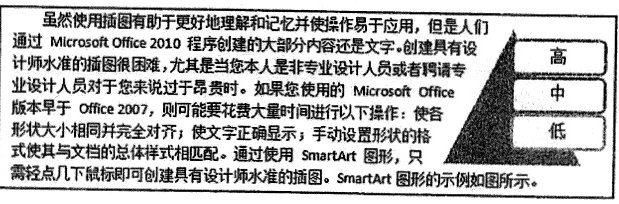
图3
- A.嵌入型
- B.四周型
- C.紧密型
- D.浮于文字上方
题目解答
答案
C
解析
步骤 1:理解问题背景
问题要求实现如图3所示的图文混排效果,需要选择合适的环绕方式。环绕方式是指图片与文字之间的排版方式,不同的环绕方式会影响图片和文字的布局。
步骤 2:分析选项
A. 嵌入型:图片嵌入到文字中,文字会围绕图片的边缘排列。
B. 四周型:图片四周的文字会围绕图片排列,图片与文字之间有空隙。
C. 紧密型:图片与文字紧密排列,文字会紧贴图片的边缘。
D. 浮于文字上方:图片浮在文字上方,文字不会围绕图片排列。
步骤 3:选择合适的环绕方式
根据题意,要实现如图3所示的图文混排效果,需要选择图片与文字紧密排列的方式,因此选择紧密型。
问题要求实现如图3所示的图文混排效果,需要选择合适的环绕方式。环绕方式是指图片与文字之间的排版方式,不同的环绕方式会影响图片和文字的布局。
步骤 2:分析选项
A. 嵌入型:图片嵌入到文字中,文字会围绕图片的边缘排列。
B. 四周型:图片四周的文字会围绕图片排列,图片与文字之间有空隙。
C. 紧密型:图片与文字紧密排列,文字会紧贴图片的边缘。
D. 浮于文字上方:图片浮在文字上方,文字不会围绕图片排列。
步骤 3:选择合适的环绕方式
根据题意,要实现如图3所示的图文混排效果,需要选择图片与文字紧密排列的方式,因此选择紧密型。